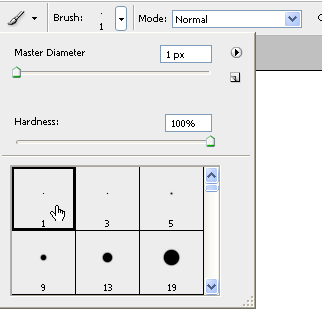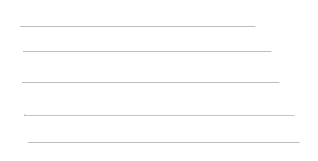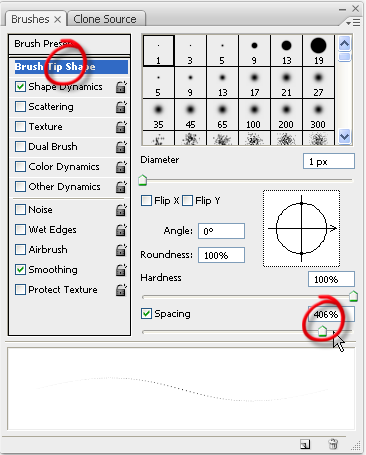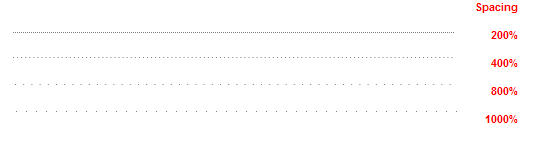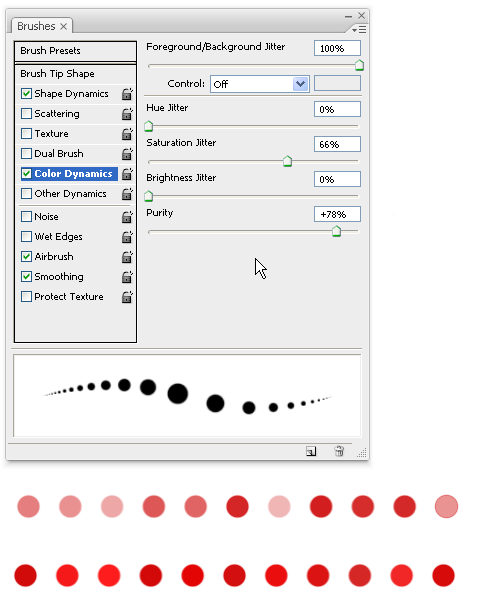Как вы знаете, Photoshop поставляется с множеством установленных кистей, и есть тысячи и тысячи доступных для загрузки в любых формах и размерах. Однако, если вы присмотритесь к палитре «Кисти», вы обнаружите, что даже самые простые кисти, которые на первый взгляд могут показаться не слишком захватывающими, можно варьировать, создавая очень приятные эффекты. Вот несколько советов по различным параметрам в палитре Brush.
1. Сделайте пунктирную линию
Чтобы создать красивую пунктирную кисть, выберите маленький кончик кисти в раскрывающемся меню кистей на панели параметров инструмента. Я выбрал однопиксельный наконечник с жесткостью 100%.
Когда вы рисуете с этой кистью в ее состоянии по умолчанию, это выглядит так:
Если он еще не открыт, вы можете открыть палитру «Кисти», выбрав «Окно»> «Кисти» или нажав F5.
Нажмите на слова Brush Tip Shape, и вы увидите несколько новых опций. В нижней части палитры увеличьте расстояние до 400%, если вы хотите, чтобы точки выглядели очень близко друг к другу, или до 800%, если вы хотите, чтобы между ними было большое расстояние. В небольшом окне предварительного просмотра вы измените ход кисти.
Когда вы рисуете кистью, эффект включается. Удерживайте клавишу Shift, чтобы получить прямую линию.
2. Измените размер точек
Вы можете изменять размер точек, изменяя динамику формы кисти. На этот раз я использую твердый кончик кисти размера 13. Нажмите на слова Shape Dynamics на палитре Brushes, а затем увеличьте джиттер размера в верхней части палитры. Вы получите что-то похожее на это:
3. Измените цвета в мазке
Нажмите на слова Color Dynamics в палитре кистей. Джиттер и контроль на переднем плане / фоне Определяет, как краска изменяется между цветом переднего плана и цветом фона. В приведенном ниже примере я установил джиттер на 100%. Первая пунктирная линия имеет чистоту 0%, а нижняя имеет чистоту около 80%. Чистота увеличивает или уменьшает насыщенность цвета.
Это действительно верхушка айсберга, когда дело доходит до палитры кистей. Есть ползунки для перетаскивания, флажки для проверки и выпадающие меню на выбор. Вы обнаружите, что можете создавать множество интересных эффектов, используя самые простые кисти.
Есть ли у вас какие-либо советы по палитре кистей, я бы хотел их услышать.